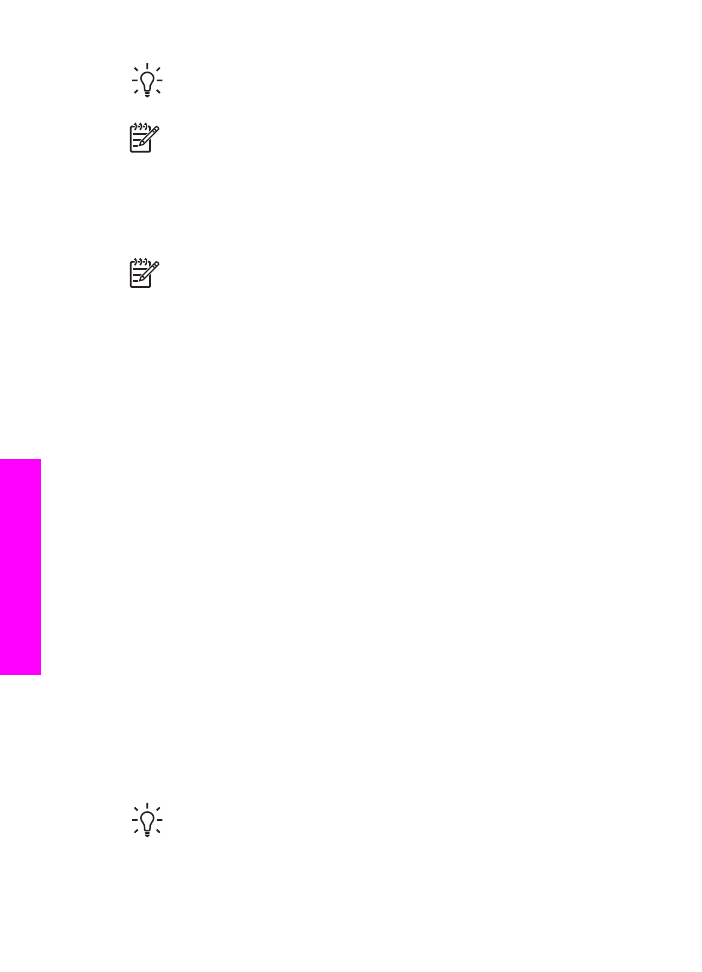
Настройка HP All-in-One для печати одно- и двусторонних факсов
Если установлено дополнительное устройство двусторонней печати HP, можно
печатать двусторонние факсы.
Для получения информации о загрузке бумаги в дополнительное устройство
внимательно ознакомьтесь с инструкциями, которые входят в комплект поставки
дополнительного устройства.
Совет
При использовании устройства автоматической подачи
документов можно также отправлять по факсу двусторонние оригиналы.
Дополнительную информацию см. в разделе
Отправка двусторонних
оригиналов
.
1.
Убедитесь, что во входной лоток загружена бумага.
Глава 11
124
HP Officejet 7200 All-in-One series
Испо
льз
о
вание
функций
факса
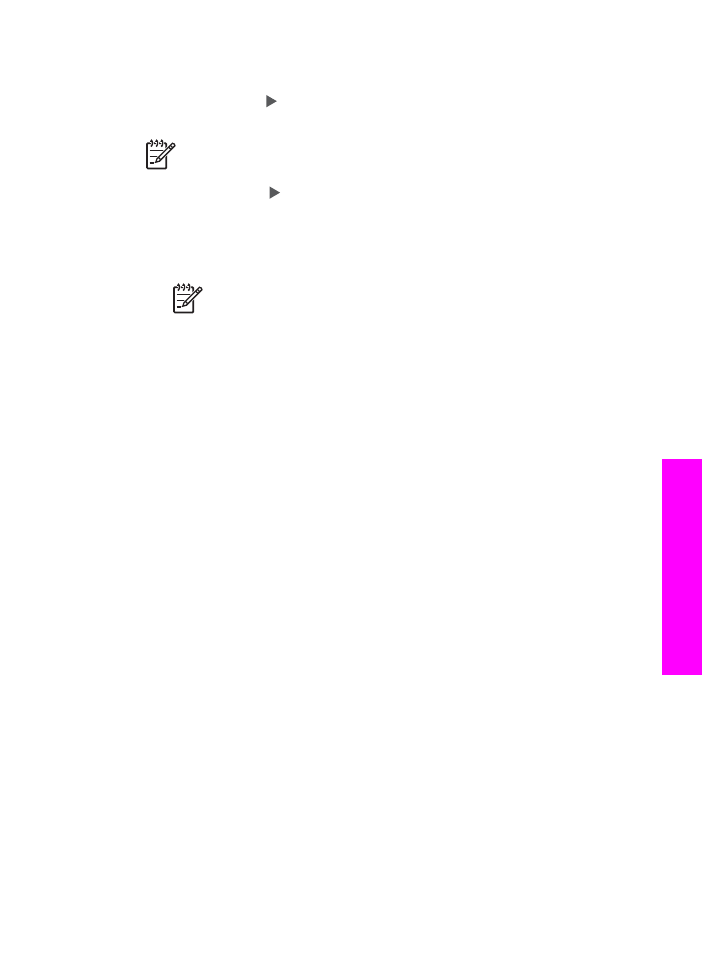
2.
Нажмите
Настройка
, а затем
4
.
Будет выбрано
Базовая настройка факса
.
3.
Нажимайте кнопку , пока не будет показано
Двусторонняя печать факса
,
а затем нажмите
OK
.
Примечание.
Это значение доступно только при наличии
дополнительного устройства HP для двусторонней печати.
4.
С помощью кнопки выберите одно из следующих значений:
–
Чтобы напечатать факс на одной стороне страницы, выберите значение
1-сторон. вывод
.
–
Чтобы напечатать факс на обеих сторонах страницы, выберите
значение
2-сторон. вывод
.
Примечание.
При выборе
2-сторон. вывод
не извлекайте
оригиналы из выходного лотка до тех пор, пока HP All-in-One не
завершит печать факса. Аппарат HP All-in-One сначала печатает
лицевую сторону оригинала и помещает его в выходной лоток, а
затем снова принимает оригинал и печатает обратную сторону.
После печати обеих сторон всех страниц факс можно извлечь.
Если выбрано значение
2-сторон. вывод
, аппарат HP All-in-One
напечатает полученный факс в черно-белом режиме, с верхним
краем на короткой стороне страницы (книжная ориентация).
Аппарат HP All-in-One будет печатать цветные факсы с верхним
краем на длинной стороне страницы (альбомная ориентация).
5.
Нажмите
OK
.
Аппарат HP All-in-One использует это значение для печати всех факсов.